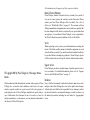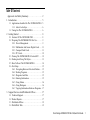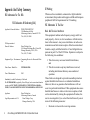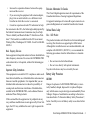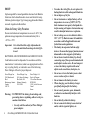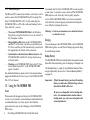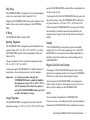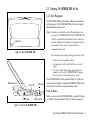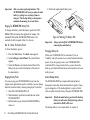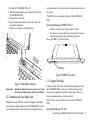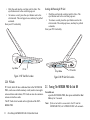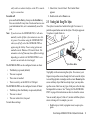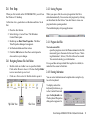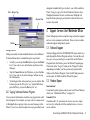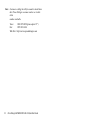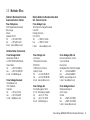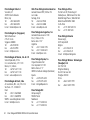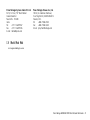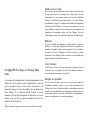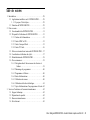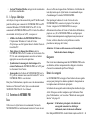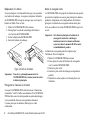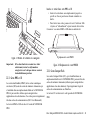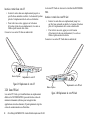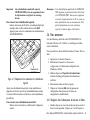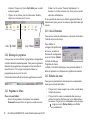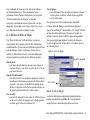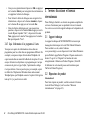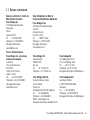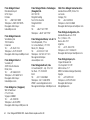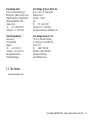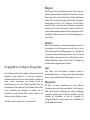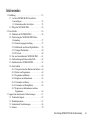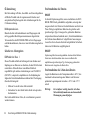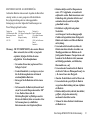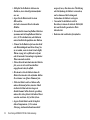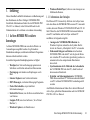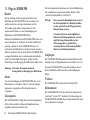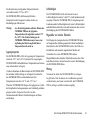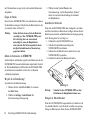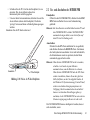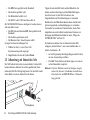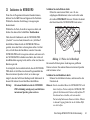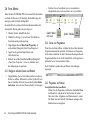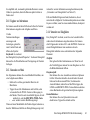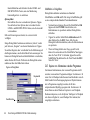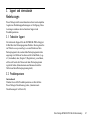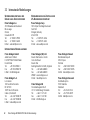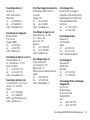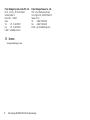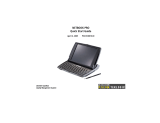Psion Teklogix Notebook Pro Manuel utilisateur
- Catégorie
- Des cahiers
- Taper
- Manuel utilisateur
Ce manuel convient également à
La page charge ...
La page charge ...
La page charge ...
La page charge ...
La page charge ...
La page charge ...
La page charge ...
La page charge ...
La page charge ...
La page charge ...
La page charge ...
La page charge ...
La page charge ...
La page charge ...
La page charge ...
La page charge ...
La page charge ...
La page charge ...
La page charge ...
La page charge ...
La page charge ...
La page charge ...
La page charge ...
La page charge ...

NETBOOK PRO
Guide d’initiation rapide sous Win CE
1 octobre 2003 P/N 8100010.A
Certifié ISO 9001
Système de gestion
de la qualité

© Copyright 2003 Psion Teklogix Inc., Mississauga, Ontario,
Canada
Ce document et les informations qu’il contient appartiennent à Psion
Teklogix Inc. Ils sont publiés en toute confidentialité et ne doivent
pas être reproduits ni copiés, en tout ou partie, excepté dans le seul
objectif d’encourager les ventes de produits et services fabriqués par
Psion Teklogix. Il est également interdit d’utiliser le présent
document à des fins de développement, de fabrication ou de sous-
traitance, ainsi que de toute manière susceptible de desservir les
intérêts de Psion Teklogix Inc.
Toutes les marques appartiennent à leurs propriétaires respectifs.
Garantie de renvoi à l’usine
Psion Teklogix offre une garantie de renvoi à l’usine sur un an. La durée
de cette garantie peut être prolongée dans certains pays. Pour plus
d’informations à ce sujet, prenez contact avec le bureau local de Psion
Teklogix. Les différents bureaux sont répertoriés à la section “Bureaux
internationaux” à la page 43. La garantie dont bénéficient les équipements
fabriqués par Psion Teklogix ne s’étend pas aux produits qui ont été
altérés, modifiés ou réparés par toute personne autre qu’un employé d’une
organisation de maintenance agréée par Psion Teklogix. Pour plus
d’informations, consultez les conditions commerciales de Psion Teklogix.
Maintenance
Pour toute demande de maintenance, veuillez indiquer la nature du
problème et la façon dont l’équipement était utilisé au moment où le
problème s’est produit. Veuillez préciser également le type, le modèle et
le numéro de série de l’équipement. Avant de renvoyer un produit
quelconque à Psion Teklogix, veuillez contacter le service clientèle pour
obtenir un numéro d’autorisation de renvoi.
Services d’assistance
Psion Teklogix fournit à ses clients une gamme complète de services
d’assistance pour ses produits. Pour plus d’informations, consultez la
section “Bureaux internationaux” à la page 43.
Dénégation de responsabilité
Tous les efforts nécessaires ont été mis en œuvre pour fournir des
informations complètes, précises et à jour dans ce document. Psion
Teklogix Inc. se réserve le droit de modifier ces informations sans préavis
et décline toute responsabilité en cas de dommages, incluant sans réserve,
les dommages indirects résultant de l’utilisation de ces informations, y
compris et sans limitation, les erreurs typographiques.

Psion Teklogix NETBOOK PRO - Guide d’initiation rapide sous Win CE 25
Table des matières
1. Introduction . . . . . . . . . . . . . . . . . . . . . . . . . . . . . . . . . . . . . .28
1.1 Applications installées sur le NETBOOK PRO . . . . . .28
1.1.1 À propos d’ActiveSync . . . . . . . . . . . . . . . . . . . .29
1.2 Entretien du NETBOOK PRO . . . . . . . . . . . . . . . . . . .29
2. Prise en main . . . . . . . . . . . . . . . . . . . . . . . . . . . . . . . . . . . . .31
2.1 Fonctionnalités du NETBOOK PRO . . . . . . . . . . . . . .31
2.2 Préparatifs d’utilisation du NETBOOK PRO. . . . . . . .33
2.2.1 Gestion de l’alimentation. . . . . . . . . . . . . . . . . . .33
2.2.2 Cartes MMC et SD. . . . . . . . . . . . . . . . . . . . . . . .35
2.2.3 Cartes Compact Flash . . . . . . . . . . . . . . . . . . . . .35
2.2.4 Cartes PC Card. . . . . . . . . . . . . . . . . . . . . . . . . . .36
2.3 Mise sous tension/hors tension du NETBOOK PRO . .37
2.4 Localisation et utilisation du stylet. . . . . . . . . . . . . . . .37
2.5 Réinitialisation du NETBOOK PRO . . . . . . . . . . . . . .38
2.6 Pour commencer . . . . . . . . . . . . . . . . . . . . . . . . . . . . . .39
2.6.1 Navigation dans l’arborescence des dossiers et
fichiers . . . . . . . . . . . . . . . . . . . . . . . . . . . . . . .39
2.6.2 Démarrage de programmes . . . . . . . . . . . . . . . . .40
2.6.3 Programmes et fichiers. . . . . . . . . . . . . . . . . . . . .40
2.6.4 Saisie d’informations . . . . . . . . . . . . . . . . . . . . . .40
2.6.5 Utilisation des menus . . . . . . . . . . . . . . . . . . . . . .40
2.6.6 Utilisation des boîtes de dialogue . . . . . . . . . . . .41
2.6.7 Copie d’informations d’un programme à l’autre .42
3. Services d’assistance et bureaux internationaux . . . . . . . . . .42
3.1 Support technique . . . . . . . . . . . . . . . . . . . . . . . . . . . . .42
3.2 Réparations de produit . . . . . . . . . . . . . . . . . . . . . . . . .42
3.3 Bureaux internationaux. . . . . . . . . . . . . . . . . . . . . . . . .43
3.4 Sites Internet . . . . . . . . . . . . . . . . . . . . . . . . . . . . . . . . .45

26 Psion Teklogix NETBOOK PRO - Guide d’initiation rapide sous Win CE
Marque CE
Utilisé dans un environnement grand public, commercial ou
industriel léger, ce produit ainsi que ses périphériques
britanniques et européens agréés se conforment aux
exigences de la marque CE.
Émissions à fréquence radio
Certains équipements dans les hôpitaux et les avions ne sont
pas protégés contre les émissions à fréquence radio. Ne pas
utiliser le NETBOOK PRO dans un avion ou dans un hôpital
sans en obtenir l’autorisation préalable.
Sécurité des périphériques infrarouges
Produit à DEL de classe 1
Ce produit est équipé d’un périphérique infrarouge pour
l’émission et la réception de fichiers depuis et vers les
périphériques prenant en charge le format IrDA. Bien que ce
rayon invisible ne soit pas considéré dangereux et se
conforme à la norme EN60825-1 (IEC825-1), il est
recommandé de respecter les précautions suivantes lors des
transmissions par périphériques infrarouges :
• Ne pas observer directement le rayon infrarouge.
• Ne pas observer directement avec des instruments
optiques.
Cet équipement ne contient aucune pièce pouvant être
réparée par l’utilisateur.
Précautions de sécurité pour les batteries
ATTENTION !
Une batterie NETBOOK PRO incorrectement manipulée,
chargée, remplacée ou détruite présente un risque
d’explosion. Ne la remplacer que par une batterie identique
ou équivalente recommandée par Psion Teklogix. Les
batteries doivent être détruites conformément aux
instructions fournies à la section “Précautions de sécurité à
observer avec les batteries au lithium” ci-dessous. Veuillez
lire attentivement toutes les questions de sécurité liées aux
batteries dans cette section.
Précautions de sécurité à observer avec les batteries au
lithium
Ne pas conserver les batteries à une température dépassant
+60°C ; la température optimale de stockage pour maintenir
l’autonomie maximale des batteries est comprise entre +10 et
+35°C.
Important : Il est essentiel de prendre connaissance de ces
informations de sécurité et de respecter
strictement tous les avertissements.
LES BATTERIES CONSTITUENT DES DÉCHETS
DANGEREUX.
Les batteries usagées doivent être détruites conformément
aux instructions du fabricant, déposées dans une installation
locale appropriée pour le recyclage des batteries ou
renvoyées à l’un des bureaux suivants de Psion Teklogix qui
se chargera de les détruire.

Psion Teklogix NETBOOK PRO - Guide d’initiation rapide sous Win CE 27
Teklogix Inc. Teklogix Corp. Teklogix S.A.
2100 Meadowvale Blvd. 1810 Airport Exchange Blvd. Parc de la Duranne
Mississauga, Ontario Suite 500 135 rue René Descartes
Canada Erlanger, Kentucky BP 421000
L5N 7J9 États-Unis 41018 13591 Aix-En-Provence
Cedex 3
France
Attention : POUR ÉVITER les fuites d’acide et empêcher
les batteries de chauffer ou d’exploser, les
précautions répertoriées ci-dessous doivent être
respectées.
• Utiliser uniquement l’adaptateur secteur
agréé de Psion Teklogix.
• Pour réduire les risques d’incendie, ne pas
remplacer les batteries de sauvegarde par des
batteries rechargeables.
• Ne pas mettre au feu.
• Ne pas incinérer ni soumettre les batteries à
des températures supérieures à 100 °C. Un tel
traitement risque de vaporiser l’électrolyte
liquide, provoquant ainsi une rupture des
piles. Une incinération risque de produire des
émissions nuisibles ou une explosion.
• Ne pas charger, utiliser ni conserver les
batteries à moins de -30° C. Les batteries
doivent être manipulées conformément aux
lois et réglementations nationales et fédérales
applicables.
• La batterie contient des mécanismes de
sécurité internes. Pour garantir son bon
fonctionnement, ne pas démonter ni modifier
une partie quelconque de la batterie.
• Ne pas court-circuiter la batterie en
connectant directement les bornes exposées à
des objets métalliques, comme du fil
électrique. Ne pas transporter ou stocker la
batterie avec des objets métalliques tels que
des colliers, des épingles à cheveux, etc.
• Ne pas utiliser ou conserver la batterie à
proximité d’une source de chaleur telle
qu’un feu de cheminée ou un radiateur.
• Ne pas immerger la batterie dans de l’eau.
• Pour charger la batterie, utiliser le chargeur
de batterie conçu spécifiquement à cet effet.
• Ne pas écraser, percer, ouvrir, démonter ou
altérer mécaniquement les batteries de toute
autre façon.
• Ne pas effectuer de soudure directe sur la
batterie.
• Ne pas connecter la batterie à une prise
électrique, un allume-cigares, etc.
• Ne pas placer la batterie dans un micro-
ondes ou dans un conteneur pressurisé.
• Ne pas utiliser de batterie rechargeable avec
des batteries non rechargeables (comme des
batteries à piles sèches) ou des batteries de
capacité ou de marque différente.
• Retirer immédiatement la batterie du
périphérique ou du chargeur de batterie et
cesser de l’utiliser si elle dégage une odeur
anormale, génère de la chaleur, est décolorée
ou déformée ou en présence de toute anomalie
durant son utilisation.

28 Psion Teklogix NETBOOK PRO - Guide d’initiation rapide sous Win CE
• Ne pas continuer à essayer de charger la
batterie si elle ne s’est pas rechargée dans les
délais spécifiés.
• La batterie risque d’exploser ou de prendre
feu en présence de fuites. Toujours s’assurer
qu’elle est conservée à l’abri des flammes
nues.
• En présence de fuites sur la batterie, éviter
tout contact de son contenu avec la peau ou
les yeux. Dans le cas contraire, laver
immédiatement à l’eau froide et consulter un
médecin.
• Ne pas conserver la batterie à température
extrêmement élevée (par ex. dans un
véhicule, en plein soleil, etc.). Elle risquerait
autrement de chauffer ou de prendre feu. Ses
performances et son autonomie pourraient
également en être réduites.
• Ne pas utiliser la batterie dans un endroit où
l’électricité statique dépasse les limites
garanties par le constructeur.
• Conserver les batteries hors de portée des
enfants.
1. Introduction
Ce guide décrit l’utilisation et les fonctionnalités du
NETBOOK PRO de Psion Teklogix. Pour plus
d’informations, reportez-vous au document NETBOOK PRO
Win CE User Manual (Manuel d’utilisation du NETBOOK
PRO Win CE), à l’aide en ligne ou à la documentation de
l’application utilisée.
1.1 Applications installées sur le NETBOOK PRO
Le NETBOOK PRO est en mesure d’exécuter toute une
variété d’applications. Il existe un certain nombre
d’applications en standard et des logiciels personnalisés
peuvent également être installés sans aucune difficulté.
Les logiciels standard suivants sont disponibles :
• Wordpad, un traitement de texte pour rédiger des
lettres et d’autres documents.
• Boîte de réception pour envoyer et recevoir des
emails.
• Explorateur Internet pour explorer le World Wide
Web.
• MSN Messenger, un programme de messagerie
instantanée.
• Pocket On-Schedule, un gestionnaire d’informations
personnelles (Contacts, Agenda, etc.).
• Stellent File Viewer, un logiciel de visualisation de
fichiers.
• JVM-CE, un logiciel de “machine virtuelle” Java.
• Explorateur Windows, un explorateur de fichiers.

Psion Teklogix NETBOOK PRO - Guide d’initiation rapide sous Win CE 29
• Lecteur Windows Media, un logiciel de visualisation
de fichiers multimédia
1.1.1 À propos d’ActiveSync
ActiveSync, le logiciel de connectivité pour PC de Microsoft,
peut être utilisé pour connecter le NETBOOK PRO à un PC
exécutant Windows 95/98/ME/2000/XP ou NT 4.0. En
connectant le NETBOOK PRO à un PC à l’aide d’un câble et
en exécutant ActiveSync sur le PC, vous pouvez :
• Afficher les fichiers du NETBOOK PRO dans
l’Explorateur Windows à l’aide de l’icône
Périphérique mobile figurant dans la fenêtre Poste de
travail du PC.
• Faire glisser et déposer des fichiers entre le
NETBOOK PRO et le PC comme sur les lecteurs d’un
PC. Ils sont automatiquement convertis au format
approprié au cours de cette opération.
• Synchroniser la messagerie électronique et le
carnet d’adresses du NETBOOK PRO sur le PC pour
les fusionner l'un à l'autre.
• Sauvegarder les fichiers du NETBOOK PRO sur le
PC, puis les restaurer une nouvelle fois du PC vers le
NETBOOK PRO le cas échéant.
Pour plus d’informations, reportez-vous à la documentation
fournie avec Microsoft Active Sync ou au document
NETBOOK PRO Win CE User Manual.
1.2 Entretien du NETBOOK PRO
Écran
Utilisé avec le stylet fourni et recommandé, l’écran du
NETBOOK PRO est extrêmement résistant à l’usure et aux
chocs et offre une longue durée d’utilisation. L’utilisation de
tout objet autre que le stylet fourni et recommandé risque
d’endommager l’écran du NETBOOK PRO.
Pour prolonger la durée de vie de l’écran de votre
NETBOOK PRO, conservez-le propre. Pour nettoyer
l’écran : éteignez le NETBOOK PRO et essuyez
délicatement la surface de l’écran à l’aide d’un chiffon doux,
propre et sec. (Si le NETBOOK PRO est configuré pour
s’allumer automatiquement en appliquant une pression sur
l’écran, veillez à désactiver cette préférence avant de
procéder au nettoyage de l’écran.)
Attention : L’écran ne doit en aucun cas être nettoyé à
l’aide de dissolvants chimiques.
Chargement
Pour éviter tout endommagement du NETBOOK PRO ou de
ses batteries, utilisez uniquement des chargeurs et stations
d’accueil recommandés par Psion Teklogix.
Batterie de sauvegarde
Le NETBOOK PRO est équipé d’une batterie de sauvegarde
conçue pour protéger les données pendant le chargement ou
le remplacement de la batterie principale.
La batterie de sauvegarde contient deux piles alcalines de type
AAA. Elles peuvent être remplacées par l’utilisateur. Pour
plus d’informations, voir la section “Batterie de sauvegarde
interne” à la page 34.
Important : Si la batterie principale et la batterie de
sauvegarde venaient à se décharger
totalement, toutes les données utilisateur

30 Psion Teklogix NETBOOK PRO - Guide d’initiation rapide sous Win CE
conservées dans la mémoire RAM seraient
irrémédiablement perdues.
N’utilisez pas de piles rechargeables dans la
batterie de sauvegarde. Pour prolonger le
délai de mémorisation des données en mode
de sauvegarde, utilisez uniquement des piles
non rechargeables dans la batterie de
sauvegarde.
Résistance aux chutes
Le NETBOOK PRO a été conçu pour résister, de tous ses
côtés, à une chute de 0,7 m sur de la moquette.
Toute chute d’une plus grande hauteur ou sur une surface
plus dure risque d’endommager le NETBOOK PRO.
Norme IP
Le NETBOOK PRO est conforme à la norme IP30.
Température d’utilisation
Le NETBOOK PRO a été conçu pour opérer dans une plage
de température de 0 à +50°C. L’utilisation du NETBOOK
PRO hors de cette plage de température risque de réduire sa
durée de vie.
L’adaptateur secteur doit être utilisé dans la plage de
température suivante : 0 à +40°C.
Évitez d’exposer le NETBOOK PRO à de brusques
changements de température pour éviter tout risque
d’endommagement.
Important : À titre de précaution, le chargement de la
batterie du NETBOOK PRO doit être réalisé
dans la plage de température suivante : 0 à
+40 °C. Hors de cette plage, les circuits de
sécurité de la batterie du NETBOOK PRO
l’empêcheront de se charger.
Température de stockage
Le NETBOOK PRO a été conçu pour être stocké dans une
plage de température de -10 à +60°C. Le stockage du
NETBOOK PRO hors de cette plage de température risque
de réduire sa durée de vie.
Pour prolonger la durée de vie des batteries du NETBOOK
PRO en conditions normales de stockage, conservez le
NETBOOK PRO (et la batterie) à une température comprise
entre +10 et +35 °C.
Si le NETBOOK PRO ne doit pas être utilisé pendant une
période prolongée, retirez la batterie principale et rangez-la
totalement déchargée. N'oubliez pas de faire une copie de
sauvegarde des données avant de retirer la batterie.
Humidité
Le NETBOOK PRO a été conçu pour fonctionner dans une
plage d’humidité allant de 5 à 55 % (sans condensation).
L’utilisation du NETBOOK PRO dans un environnement
soumis à de la condensation ou à un taux d’humidité hors de
la plage spécifiée risque de l’endommager.
Champs magnétiques et électricité statique
L’aimant contenu dans le haut-parleur du NETBOOK PRO
risque d’altérer les données conservées sur un support

Psion Teklogix NETBOOK PRO - Guide d’initiation rapide sous Win CE 31
magnétique. Ne placez pas le NETBOOK PRO à proximité
des cartes de crédit ou autres supports magnétiques.
Évitez d’exposer le NETBOOK PRO à de puissants champs
magnétiques ou à de l’électricité statique pour éviter les
pertes de données ou l’endommagement du NETBOOK
PRO.
Maintenance
N’essayez pas de démonter le NETBOOK PRO.
Il ne contient aucun composant susceptible d’être réparé par
l’utilisateur. En outre, toute tentative de démontage du
NETBOOK PRO annulerait sa garantie.
2. Prise en main
2.1 Fonctionnalités du NETBOOK PRO
Le NETBOOK PRO est un ordinateur mobile sous Windows
CE.Net équipé d’un écran tactile SVGA. Particulièrement
léger, il a été conçu pour être utilisé dans de nombreuses
activités professionnelles, notamment la maintenance sur
site, les déplacements commerciaux, le transport, la santé, les
hôpitaux, la manutention et les assurances.
Le NETBOOK PRO est équipé de lecteurs pour des cartes
MMC et SD, des cartes CompactFlash et des cartes
PCMCIA. Il dispose en outre de connecteurs série USB et
RS232, ainsi que d’une interface infrarouge. Il accepte les
cartes GSM/GPRS, CDMA, 802.11 et Bluetooth.
Figure 2.1 NETBOOK PRO ouvert

32 Psion Teklogix NETBOOK PRO - Guide d’initiation rapide sous Win CE
Figure 2.2 Partie inférieure avant du NETBOOK PRO
Figure 2.3 Côté droit du NETBOOK PRO
Figure 2.4 Arrière du NETBOOK PRO
Figure 2.5 Côté gauche du NETBOOK PRO
Emplacement de carte MMC/SD
Voyant d’alimentation
Verrouillage
Connecteur
Bouton d’éjection du stylet
Logement PCMCIA
Bouton d’éjection de carte PCMCIA
Prise de casque d’écoute
Stylet
d’alimentation
Port infrarouge
Cache de la batterie
Emplacement
Bouton d’éjection de carte CF
Connecteur RS232
Connecteur USB
de carte CF
principale

Psion Teklogix NETBOOK PRO - Guide d’initiation rapide sous Win CE 33
2.2 Préparatifs d’utilisation du NETBOOK PRO
2.2.1 Gestion de l’alimentation
Le NETBOOK PRO est alimenté par une batterie rechargeable
au lithium. Le NETBOOK PRO vous avertit dès que la
batterie principale s’affaiblit.
Remarque : L’autonomie de la batterie dépend de
l’utilisation que vous faites de votre
NETBOOK PRO. La consommation du
NETBOOK PRO augmente lorsque vous
sélectionnez une luminosité maximale, lorsque
vous travaillez sur des fichiers stockés sur une
carte mémoire ou lorsque vous utilisez une
carte ou de communication.
Pour prolonger l’autonomie de la batterie,
vous pouvez prendre les mesures suivantes :
• Réduire la luminosité de l’écran.
• Activer la mise hors tension automatique
dans le panneau de configuration de
l’alimentation.
• Utiliser les fichiers stockés en interne
plutôt que ceux d’une carte mémoire. En
effet, l’écriture sur la carte mémoire
augmente la consommation du NETBOOK
PRO.
Lorsque le NETBOOK PRO est connecté à l’adaptateur
secteur, il peut être alimenté par celui-ci. Dans ce cas,
l’adaptateur secteur charge également la batterie.
Mise en place de la batterie
Avant de pouvoir utiliser le NETBOOK PRO, vous devez
mettre la batterie en place. Faites-la glisser dans son
compartiment jusqu’à ce qu’elle fasse entendre un déclic,
comme illustré à la page 34.
Important : Procédez avec précaution au remplacement
des batteries ! Le NETBOOK PRO vous
avertit du manque de charge de la batterie
suffisamment à l’avance pour vous donner le
temps de la remplacer. La batterie de
sauvegarde est prévue pour protéger la
mémoire pendant plusieurs heures.
Chargement de la batterie du NETBOOK PRO
Pour charger la batterie, placez-la dans le NETBOOK PRO
et branchez l’adaptateur secteur fourni. La batterie standard
(2200 mAH) du NETBOOK PRO se charge normalement en
3-4 heures.
Comment vérifier le niveau de la batterie ?
Pour vérifier le niveau de la batterie :
1. Appuyez sur le bouton Démarrer (en bas et à
gauche de l'écran). Le menu Démarrer s’affiche.
2. Sélectionnez Paramètres, Panneau de
configuration. Le Panneau de configuration
s’affiche.
3. Sélectionnez l’icône Power dans le Panneau de
configuration. L’onglet Battery donne une brève
description de l’état de la batterie principale.

34 Psion Teklogix NETBOOK PRO - Guide d’initiation rapide sous Win CE
Remplacement de la batterie
Si aucun chargeur n’est disponible mais que vous possédez
une batterie de rechange, vous pouvez remplacer la batterie
du NETBOOK PRO lorsqu’un message vous avertit que la
batterie est faible. Pour ce faire :
1. Mettez le NETBOOK PRO hors tension.
2. Faites glisser le cache de verrouillage de la batterie
vers l’arrière du NETBOOK PRO.
3. Sortez la batterie du NETBOOK PRO.
4. Insérez la batterie de rechange.
Figure 2.6 Sortie de la batterie
Important : Vous devez systématiquement mettre le
NETBOOK PRO hors tension avant de retirer
la batterie principale.
Prolongement de l’autonomie de la batterie
Lorsque le NETBOOK PRO est hors tension, il fonctionne
en mode de “veille” à faible consommation. Si le NETBOOK
PRO doit être conservé éteint pendant une période prolongée,
il est conseillé de faire une sauvegarde des données à
l’avance parce que les batteries finiront par se vider
entièrement.
Batterie de sauvegarde interne
Le NETBOOK PRO est équipé d’une batterie de sauvegarde
pouvant être remplacée et conçue pour protéger les données
pendant le chargement ou le remplacement de la batterie
principale. La batterie de sauvegarde contient deux piles
AAA accessibles à l’avant du NETBOOK PRO lorsqu’il est
ouvert.
Important : Si la batterie principale et la batterie de
sauvegarde venaient à se décharger
totalement, toutes les données utilisateur
conservées dans la mémoire RAM seraient
irrémédiablement perdues.
La batterie de sauvegarde peut être remplacée par
l’utilisateur. Pour la remplacer :
1. Mettez le NETBOOK PRO hors tension.
2. Faites glisser le cache de la batterie de sauvegarde
vers l’avant du NETBOOK PRO.
3. Retirez les piles AAA.
4. Insérez les piles AAA de rechange en respectant la
polarité.
5. Remettez le cache en place en le faisant glisser sur
la batterie.

Psion Teklogix NETBOOK PRO - Guide d’initiation rapide sous Win CE 35
Figure 2.7 Retrait de la batterie de sauvegarde
Important : Si les deux batteries venaient à se vider
entièrement, toutes les informations
enregistrées sur le disque interne seraient
irrémédiablement perdues.
2.2.2 Cartes MMC et SD
Les cartes multimédia (MMC) et les cartes numériques
sécurisées (SD) sont des cartes de mémoire rémanente qui
s’installent dans un emplacement dédié sur le NETBOOK
PRO et peuvent être utilisées pour enregistrer des
applications et/ou des données. Ces cartes peuvent également
être des cartes de communication (802.11 ou Bluetooth).
Le lecteur MMC et SD est situé à l’avant du NETBOOK
PRO.
Insertion et retrait d’une carte MMC ou SD
• Insérez la carte dans son emplacement jusqu’à ce
qu’elle se fixe en position en faisant entendre un
déclic.
• Pour retirer une carte, poussez-la vers l’intérieur. Elle
s’éjecte en “rebondissant” et peut ensuite être retirée.
Conservez vos cartes MMC et SD dans un endroit sûr.
Figure 2.8 Emplacement de carte MMC/SD
2.2.3 Cartes Compact Flash
Les cartes Compact Flash (CF), qui s’installent dans un
emplacement dédié sur le NETBOOK PRO, peuvent être des
cartes de mémoire rémanente (utilisées pour enregistrer des
applications et/ou des données). Il peut également s'agir de
cartes de communication ou d'interface.
Le lecteur CF est situé sur le côté gauche du NETBOOK
PRO.
Emplacement de carte MMC/SD

36 Psion Teklogix NETBOOK PRO - Guide d’initiation rapide sous Win CE
Insertion et retrait d’une carte CF
• Insérez la carte dans son emplacement jusqu’à ce
qu’elle fasse entendre un déclic. Le bouton d’éjection
près de l’emplacement de la carte se déclenche.
• Pour retirer une carte, appuyez sur le bouton
d’éjection (près de son emplacement). La carte se
libère et peut ensuite être sortie.
Conservez vos cartes CF dans un endroit sûr.
Figure 2.9 Emplacement de carte CF
2.2.4 Cartes PC Card
Les cartes PC Card, qui s’installent dans un emplacement
dédié sur le NETBOOK PRO, peuvent être des cartes de
mémoire rémanente (utilisées pour enregistrer des
applications et/ou des données). Il peut également s'agir de
cartes de communication ou d'interface.
Le lecteur PC Card est situé sur le côté droit du NETBOOK
PRO.
Insertion et retrait d’une carte PC Card
• Insérez la carte dans son emplacement jusqu’à ce
qu’elle fasse entendre un déclic. Le bouton d’éjection
près de l’emplacement de la carte se déclenche.
• Pour retirer une carte, appuyez sur le bouton
d’éjection (près de son emplacement). La carte se
libère et peut ensuite être sortie.
Conservez vos cartes PC Card dans un endroit sûr.
Figure 2.10 Emplacement de carte PC Card
Bouton d’éjection
Emplacement de carte CF
Emplacement de carte PC Card
Bouton d’éjection

Psion Teklogix NETBOOK PRO - Guide d’initiation rapide sous Win CE 37
2.3 Mise sous tension/hors tension du NETBOOK
PRO
Pour mettre le NETBOOK PRO sous tension :
Ouvrez le NETBOOK PRO, appuyez sur la touche Esc/
On et maintenez-la enfoncée pendant deux secondes.
Remarque : Si le NETBOOK PRO est relié au PC par le
câble série, il se met automatiquement sous
tension lorsque ActiveSync recherche une
connexion sur le PC.
Pour mettre le NETBOOK PRO hors tension :
Appuyez sur la touche Fn et, en la maintenant enfoncée,
appuyez sur la touche Esc/On. Vous pouvez mettre le
NETBOOK PRO hors tension à tout moment. Vous
n’avez pas besoin d’enregistrer d’abord les informations
dans la mesure où cette opération est réalisée
automatiquement.
Remarque : En l’absence d’activité, le NETBOOK PRO
s’éteint automatiquement au bout de quelques
minutes pour prolonger l’autonomie de la
batterie. Pour reprendre l’utilisation du
NETBOOK PRO au point où elle a été
interrompue, remettez-le sous tension en
utilisant une nouvelle fois la touche On.
Différentes options d’économie d’énergie sont
disponibles dans le Panneau de configuration
de Windows CE. Le délai de mise hors tension
automatique peut avoir différentes valeurs
selon que le NETBOOK PRO est ou non
connecté à une alimentation externe.
Le NETBOOK PRO peut être configuré pour se mettre sous
tension :
• en appuyant sur la touche On (valeur par défaut)
• en ouvrant le boîtier
• en effleurant l’écran
• en présence d’une activité sur le port RS232 ou USB
Le NETBOOK PRO peut être configuré pour se mettre hors
tension :
• en appuyant sur la touche Fn et, sans la relâcher, sur la
touche On (valeur par défaut)
• en fermant le boîtier
• en sélectionnant Démarrer, Arrêter
Pour accéder à ces paramètres :
1. Sélectionnez Démarrer, Panneau de
configuration. Le Panneau de configuration
s’affiche.
2. Double-cliquez sur l’icône Power.
2.4 Localisation et utilisation du stylet
Le stylet est situé dans un support sur la droite. Pour l’éjecter,
appuyez sur le bouton carré situé juste à côté. Le stylet est

38 Psion Teklogix NETBOOK PRO - Guide d’initiation rapide sous Win CE
éjecté. Pour le ranger, insérez-le dans son support et poussez-
le vers l’intérieur.
Effleurez l’écran à l’aide du stylet. Vous pouvez appuyer
directement avec le doigt à l’écran mais l’utilisation du stylet
permet d’éviter les marques de doigts et les tâches sur
l’écran. N’utilisez pas d’objet pointu pour cliquer sur
l’écran, sous peine de l’endommager. N’utilisez pas de stylo
sous peine de ne pas pouvoir nettoyer l’encre. Pour plus
d’informations sur le nettoyage de l’écran, consultez la
section “Entretien du NETBOOK PRO” à la page 29.
Vous pouvez généralement “cliquer” sur un élément avec le
stylet pour le sélectionner ou le modifier. Par exemple, vous
pouvez :
• Double-cliquer sur une icône de programme pour
lancer le programme correspondant.
• Appuyer sur la touche Alt et cliquer pour reproduire
un clic avec le bouton droit.
Remarque : Si l’écran ne répond pas, il a peut-être besoin
d’être recalibré. Pour ce faire, maintenez le
bouton On/Off enfoncé pendant 3 secondes.
2.5 Réinitialisation du NETBOOK PRO
Si vous ne parvenez pas à sortir normalement d’un
programme, appuyez sur la touche Alt et cliquez
simultanément sur la barre des tâches (en bas de l'écran, puis
sélectionnez le Gestionnaire des tâches dans le menu
contextuel.
Sélectionnez la tâche qui ne paraît pas répondre et cliquez sur
le bouton Fin de tâche.
Si vous n’obtenez aucun résultat, ou si votre NETBOOK
PRO semble “bloqué”, vous avez la possibilité d’exécuter
une “réinitialisation logicielle”. Cette opération permet de
redémarrer le NETBOOK PRO en conservant la majorité des
informations enregistrées. Il est conseillé d’exécuter une
réinitialisation logicielle lorsque le NETBOOK PRO ne
paraît plus répondre aux commandes ou lorsque l’écran est
vide, alors que le NETBOOK PRO est sous tension et que la
batterie est chargée.
Il peut arriver, assez rarement, qu’une réinitialisation
logicielle à la suite d’un incident système provoque une perte
d’informations dans le stockage interne du NETBOOK PRO.
Elle pourrait même empêcher la réinitialisation logicielle
d’aboutir. Dans ce cas, vous devez avoir recours à une
réinitialisation matérielle.
Bouton d’éjection du stylet
Stylet

Psion Teklogix NETBOOK PRO - Guide d’initiation rapide sous Win CE 39
Important : Une réinitialisation matérielle remet le
NETBOOK PRO à zéro en supprimant toutes
les informations enregistrées en stockage
interne.
Pour exécuter une réinitialisation logicielle :
Insérez un morceau de fil de fer, un trombone déplié par
exemple, dans l’orifice à droite de la touche Shift.
Appuyez pour activer le commutateur de réinitialisation
du NETBOOK PRO.:
Figure 2.11 Emplacement du commutateur de réinitialisation
logicielle
Après une réinitialisation logicielle, toute modification
apportée aux fichiers ouverts est irrémédiablement perdue.
Les autres fichiers stockés en interne ne sont normalement
pas affectés.
Pour exécuter une réinitialisation matérielle :
Retirez toutes les batteries et débranchez l’adaptateur
secteur.
Remarque : Une réinitialisation matérielle du NETBOOK
PRO supprime le partenariat entre ActiveSync
et le NETBOOK PRO. Vous pouvez supprimer
et recréer le partenariat sur le PC ou créer un
autre partenariat sous un nouveau nom. Pour
plus d’informations sur cette opération,
reportez à l’aide en ligne d’ActiveSync.
2.6 Pour commencer
Lors du démarrage initial de votre NETBOOK PRO, le
bureau de Windows CE s’affiche. Le calibrage est réalisé
avant la fourniture.
Il est conseillé à ce stade de définir la date et l’heure. Pour ce
faire :
1. Appuyez sur le bouton Démarrer.
2. Sélectionnez Paramètres, Panneau de
configuration. Le Panneau de configuration de
Windows s’affiche.
3. Double-cliquez sur Propriétés de la date/heure.
La boîte de dialogue Propriétés de la date/heure
s’affiche.
4. Sélectionnez la date et l’heure requise.
5. Cliquez sur le bouton OK dans le panneau de
configuration Time/Date pour le fermer en
enregistrant les modifications.
2.6.1 Navigation dans l’arborescence des dossiers et fichiers
• Double-cliquez sur une icône de dossier pour ouvrir le
dossier correspondant. Cliquez sur l’icône X pour le
Commutateur de
réinitialisation

40 Psion Teklogix NETBOOK PRO - Guide d’initiation rapide sous Win CE
refermer. Cliquez sur l’icône Up Folder pour accéder
au dossier parent.
• Cliquez sur un fichier pour le sélectionner. Double-
cliquez sur son nom pour l’ouvrir.
2.6.2 Démarrage de programmes
Lorsque vous ouvrez un fichier, le programme correspondant
au fichier démarre automatiquement. Vous pouvez également
démarrer des programmes en cliquant sur leur nom dans le
menu Démarrer. Il n’est pas nécessaire de fermer un
programme pour en ouvrir un autre.
La barre des tâches affiche la liste des applications ouvertes :
2.6.3 Programmes et fichiers
Pour créer un fichier :
Ouvrez le programme, sélectionnez la commande
Nouveau du menu Fichier et tapez le nom du nouveau
fichier (voir la section “Saisie d’informations” ci-
dessous). Le fichier est alors créé. Vous pouvez ensuite
entrer des informations.
Il est conseillé de conserver les fichiers apparentés dans un
même dossier pour pouvoir les retrouver plus facilement par
la suite.
2.6.4 Saisie d’informations
Vous pouvez entrer des informations et exécuter des tâches à
l’aide du stylet ou du clavier.
Pour afficher et
configurer les préférences
du clavier, accédez au
Panneau de configuration
et ouvrez l’icône Clavier.
La boîte de dialogue
Propriétés du clavier
s’affiche. Cette boîte de dialogue vous permet de définir le
délai de répétition et la fréquence de répétition des touches.
2.6.5 Utilisation des menus
Vous pouvez généralement sélectionner une commande de
menu pour exécuter des tâches.
• Cliquez sur le menu auquel vous voulez accéder dans
la barre des menus.
• Cliquez sur les noms et commandes des menus ou
utilisez les touches fléchées pour vous déplacer dans
les menus. Cliquez sur les commandes suivie du signe
ou appuyez sur la flèche droite pour afficher
d’autres commandes.
Icône “Up Folder” Icône “Fermer”

Psion Teklogix NETBOOK PRO - Guide d’initiation rapide sous Win CE 41
Une commande de menu suivie de deux points indique
qu’elle débouche sur une “boîte de dialogue” vous
permettant d’entrer d’autres informations (voir la section
“Utilisation des boîtes de dialogue” ci-dessous).
Lorsqu’une commande de menu est grisée, elle n’est pas
disponible ; par exemple, vous ne pouvez pas Copier sans
avoir d’abord sélectionné un élément à copier.
2.6.6 Utilisation des boîtes de dialogue
Une “boîte de dialogue” s’affiche lorsque vous devez
sélectionner d’autres options et fournir des informations
complémentaires. Pour accéder aux différentes options d’une
boîte de dialogue, cliquez sur chacune d’entre elles ou
utilisez les flèches haute et basse. Les boîtes de dialogue
peuvent contenir un ou plusieurs des éléments suivants :
Zone de texte :
pour taper des informations. Lorsque vous cliquez sur
une zone de texte, vous devez ouvrir le clavier à l’écran
pour entrer du texte.
Zone de liste déroulante :
pour sélectionner l’une des options proposées. L’option
actuellement sélectionnée est entourée de flèches droite
et gauche ; vous pouvez la modifier en cliquant sur les
flèches, en appuyant sur les flèches gauche et droite, ou
en tapant la première lettre de l’option requise.
Case à cocher :
pour activer ou désactiver une option. Il suffit de cliquer
sur la case à cocher, ou d’appuyer sur la flèche gauche
ou droite, pour l’activer ou la désactiver.
Case d’option :
pour sélectionner l’une des options proposées. Cliquez
sur une option, ou utilisez la flèche droite ou gauche,
pour la sélectionner.
Une option grisée n’est actuellement pas disponible.
Certaines boîtes de dialogue sont formées de plusieurs
“pages” accessibles par l’intermédiaire d’un “onglet” affiché
en haut de la boîte de dialogue. Cliquez sur l’onglet, ou
surlignez son nom, pour accéder à la page correspondante.
Vous pouvez également déplacer une boîte de dialogue à
l’écran en appuyant sur sa barre de titre à l’aide du stylet et
en la faisant glisser.
Boutons de boîte de dialogue
Les boîtes de dialogue comprennent généralement des
boutons standards tels que OK et X. Certains boutons
comportent une commande équivalente au clavier :
Zone de liste déroulante
Onglets de la boîte de dialogue
Case à cocher

42 Psion Teklogix NETBOOK PRO - Guide d’initiation rapide sous Win CE
• Vous pouvez généralement cliquer sur OK ou appuyer
sur la touche Entrée pour enregistrer des informations
et supprimer la boîte de dialogue.
• Pour fermer la boîte de dialogue sans enregistrer les
informations, cliquez sur le bouton Annuler, cliquez
sur le bouton X ou appuyez sur la touche Esc.
• Dans les boîtes de dialogue qui vous posent une
question, cliquez sur le bouton Oui ou appuyez sur la
touche O pour répondre “Oui” ; cliquez sur le bouton
Non, appuyez sur la touche N ou appuyez sur la touche
Esc pour répondre “Non”.
2.6.7 Copie d’informations d’un programme à l’autre
Vous pouvez copier des informations créées dans un
programme pour les coller dans un programme différent. Par
exemple, vous pouvez taper du texte dans Wordpad et le
copier ensuite dans un email de la Boîte de réception. Si vous
essayez d’insérer un objet dans un programme qui n’est pas
en mesure de gérer ce type d’objet, l’opération de collage
n’est pas réalisée. Vous ne pourrez pas, par exemple, copier
un fichier de l’Explorateur Windows dans un document
Wordpad parce que Wordpad conserve l’option Coller grisée
tant qu’il n’y a pas de texte à coller.
3. Services d’assistance et bureaux
internationaux
Psion Teklogix fournit à ses clients une gamme complète de
services d’assistance pour ses produits à travers le monde.
Ces services couvrent le support technique et la réparation de
produits.
3.1 Support technique
Le support technique du NETBOOK PRO est assuré par
messagerie électronique via le site Web Teknet Partenaire.
Pour accéder à ce site, entrez l’adresse
www.psionteklogix.com et cliquez sur le lien Teknet Partenaire
pour afficher la page Partner Program. Cliquez ensuite sur le
bouton “Log-in” ou “Register” en fonction de votre
enregistrement à Teknet ou à Partner Program. (Votre ID
d’utilisateur et votre mot de passe sont les mêmes pour
TekNet et Partner Program.)
3.2 Réparations de produit
International
Pour faire réparer un produit, veuillez contacter le bureau
local de Psion Teklogix (voir la section “Bureaux
internationaux” à la page 43).
La page charge ...
La page charge ...
La page charge ...
La page charge ...
La page charge ...
La page charge ...
La page charge ...
La page charge ...
La page charge ...
La page charge ...
La page charge ...
La page charge ...
La page charge ...
La page charge ...
La page charge ...
La page charge ...
La page charge ...
La page charge ...
La page charge ...
La page charge ...
La page charge ...
La page charge ...
La page charge ...
La page charge ...
La page charge ...
La page charge ...
La page charge ...
La page charge ...
-
 1
1
-
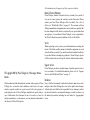 2
2
-
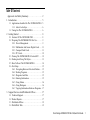 3
3
-
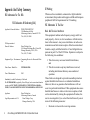 4
4
-
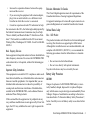 5
5
-
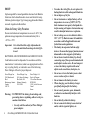 6
6
-
 7
7
-
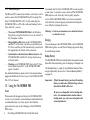 8
8
-
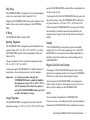 9
9
-
 10
10
-
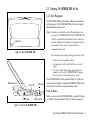 11
11
-
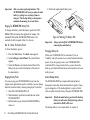 12
12
-
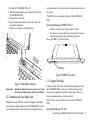 13
13
-
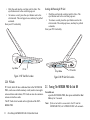 14
14
-
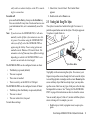 15
15
-
 16
16
-
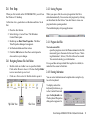 17
17
-
 18
18
-
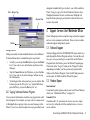 19
19
-
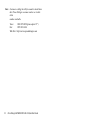 20
20
-
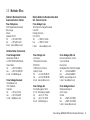 21
21
-
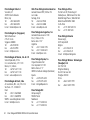 22
22
-
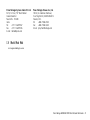 23
23
-
 24
24
-
 25
25
-
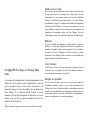 26
26
-
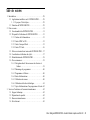 27
27
-
 28
28
-
 29
29
-
 30
30
-
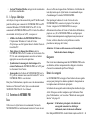 31
31
-
 32
32
-
 33
33
-
 34
34
-
 35
35
-
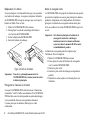 36
36
-
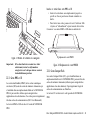 37
37
-
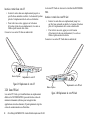 38
38
-
 39
39
-
 40
40
-
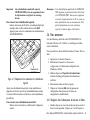 41
41
-
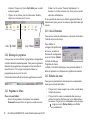 42
42
-
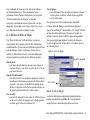 43
43
-
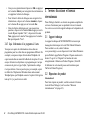 44
44
-
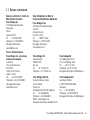 45
45
-
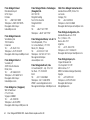 46
46
-
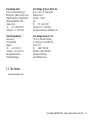 47
47
-
 48
48
-
 49
49
-
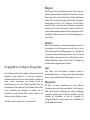 50
50
-
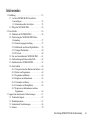 51
51
-
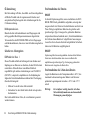 52
52
-
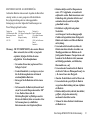 53
53
-
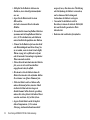 54
54
-
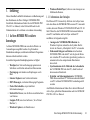 55
55
-
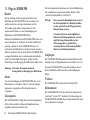 56
56
-
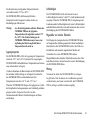 57
57
-
 58
58
-
 59
59
-
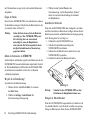 60
60
-
 61
61
-
 62
62
-
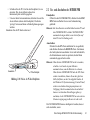 63
63
-
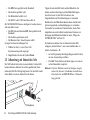 64
64
-
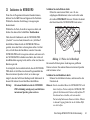 65
65
-
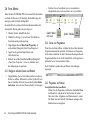 66
66
-
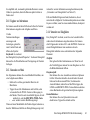 67
67
-
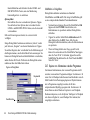 68
68
-
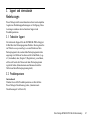 69
69
-
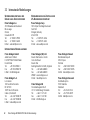 70
70
-
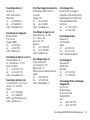 71
71
-
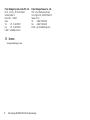 72
72
Psion Teklogix Notebook Pro Manuel utilisateur
- Catégorie
- Des cahiers
- Taper
- Manuel utilisateur
- Ce manuel convient également à
dans d''autres langues
Documents connexes
Autres documents
-
Sunstech AQUA Mode d'emploi
-
Sunstech AQUA Mode d'emploi
-
Sunstech AQUA Le manuel du propriétaire
-
Gyration JJ4-AS00890 Manuel utilisateur
-
Swisscom QTEK 2020 Le manuel du propriétaire
-
Sharp CE-LK2 Le manuel du propriétaire
-
Compaq Aero 2180 Guide de référence
-
COBY electronic NBPC1028 Manuel utilisateur
-
COBY electronic NBPC892 Manuel utilisateur
-
COBY electronic NBPC1220 Manuel utilisateur